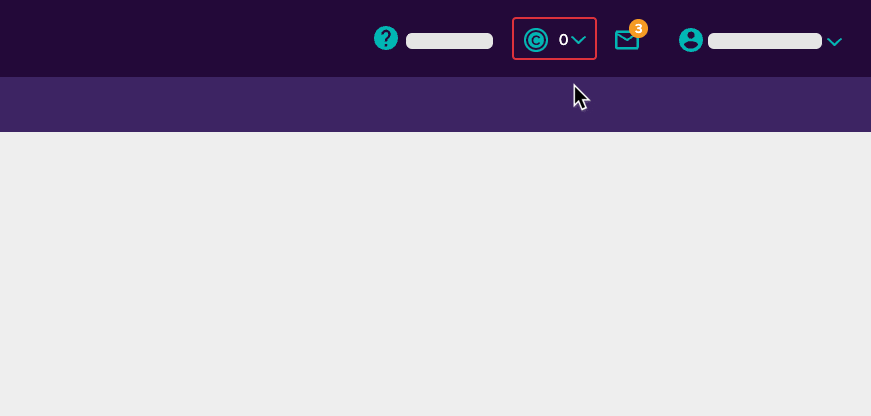Monster+ preguntas frecuentes
La nueva plataforma de publicación de empleo de Monster ha llegado. Aunque la nueva experiencia de uso es extremadamente intuitiva, es posible que te encuentres con algunas preguntas de vez en cuando. Aquí encontrarás todas las respuestas a la hora de publicar empleos, promocionarlos y administrar tu cuenta de Monster+.
Ofertas de empleo
Cuando vaya a su página de Empleos, verá una lista completa de todos los anuncios de empleo que haya creado. Si no ve las opciones de Promoción para un anuncio de empleo en particular, lo más probable es que esté Cerrado. Si quiere promocionar uno de sus empleos Cerrados, haga clic en el menú desplegable de Estado y seleccione Abierto para hacerlo visible en Monster. Entonces podrá promocionar el empleo.
Lea nuestro artículo Administra sus ofertas de empleo en Monster+ para saber más.
Cuando vayas a tu página de Empleos, verás una lista completa de todos los anuncios de empleo que has creado. Los empleos cerrados o expirados tendrán $0 en la columna de Presupuesto Diario Promedio. Si quieres promocionar uno de tus empleos cerrados o caducados, haz clic en el menú desplegable Estado y selecciona Abierto para hacerlo visible en Monster. Entonces podrá promocionar el puesto.
Para más detalles, consulte nuestro artículo Promoción de ofertas de empleo en Monster+.
Monster+ ofrece todas las herramientas de gestión que necesitas para ver, editar, caducar, renovar y mucho más sin esfuerzo. Accede a tu cuenta y haz clic en Empleos en la parte superior de la página para ver una lista de todos sus puestos. Aquí es donde puede actuar sobre sus puestos de trabajo previamente publicados y acceder a sus candidatos.
En este artículo repasaremos todo lo que necesitas saber para administrar con éxito sus trabajos con Monster+.
Sí, puedes - y es muy fácil. Una vez que hayas accedido a tu cuenta de Monster, haz clic en Empleos en la parte superior de la página y busque el anuncio de empleo que desea caducar. Simplemente cambie el Estado de Activo a Inactivo y el anuncio de empleo desaparecerá de los resultados de búsqueda del buscador.
Para más información sobre las acciones de los anuncios de empleo, haz clic aquí.
Por supuesto. Cuando entres en tu cuenta de Monster, haz clic en Empleos en la parte superior de la página y encuentra el anuncio de empleo que quieres editar. Haz clic en el menú Acciones usto debajo del título del puesto y elige Editar. Esto lo llevará de nuevo al flujo de publicación, donde podrás actualizar la información del puesto vacante.
Para más información sobre las acciones de los anuncios de empleo, haz clic aquí.
Sí, puedes, y es muy fácil. Después de iniciar sesión, haga clic en Empleos en la parte superior de la página. Busque el anuncio de empleo que desea reenviar y seleccione Abrir en el menú desplegable de Estado. Para más información sobre las acciones de los anuncios de empleo, haz clic aquí.
Sí. Cuando llegue a la página Finalizar tu oferta de empleo, verás la opción de añadir un vídeo sobre este empleo o tu empresa. Siempre que su vídeo esté subido a Vimeo o YouTube, simplemente proporcione el enlace en el espacio previsto y se incluirá en su anuncio de empleo.
Por supuesto. No querrás reinventar la rueda cada vez que tengas que publicar el mismo trabajo. La página de Empleos, situada en la navegación superior, te llevará a una lista de todos los empleos que has creado con Monster.
Para volver a publicar un anuncio de empleo cerrado, basta con cambiar el Estado de Inactivo a Activo y volverá a aparecer en los resultados de la búsqueda. Siéntase libre de editar el trabajo a través del menú Acciones para hacer cualquier ajuste. Para más detalles sobre cómo acceder a la página de empleos y administrar sus anuncios de empleo, haga clic aquí.
Además, cuando esté creando un anuncio de empleo, puede guardar su progreso y continuar en otro momento haciendo clic en Guardar para más tarde en la parte inferior de la página. El borrador se guardará en tu página de Empleos.
No, actualmente no es posible utilizar un método de solicitud externo. En este momento, todas las solicitudes que recibas se guardarán en tu cuenta de Monster en la pagina de Aspirantes y también se enviará a su dirección de correo electrónico.
En lo que se refiere a la mejora del rendimiento de ofertas de empleo, hay dos factores determinantes: relevancia y promoción.
- Relevancia – La relevancia se determina a través de ciertos elementos – un título de puesto estándar, un contenido que capta la atención, la localidad, el salario, etc. Por eso, es importante que el contenido sea completo y de alta calidad. Cuanta más información incluye en su oferta de empleo, mejor la relevancia en relación con las búsquedas realizadas por candidatos.
- Promoción – La promoción de una oferta de empleo sirve para ampliar su alcance y mejorar la clasificación del puesto entre los resultados de búsqueda. Dicho eso, no debería olvidarse de todos los elementos de la categoría de relevancia para impulsar el rendimiento y atraer el mejor talento para su vacante.
Los factores antes mencionados pueden provocar un impacto positivo no solo en la visibilidad de su oferta de empleo sino también en su clasificación, lo que le permite a superar a la competencia.
Para obtener más información sobre cómo sacar el máximo partido a su anuncio de empleo, consulte nuestro Mejores prácticas de publicación en Monster+.
Puede resumir el puesto de trabajo y explicar por qué es una oportunidad apasionante a tener en cuenta, exponer las responsabilidades del puesto, describir las cualificaciones del candidato ideal y especificar las habilidades requeridas. También puede describir su empresa para que los candidatos se hagan una idea de su cultura empresarial y explicar por qué puede gustarles trabajar allí.
Para ayudarle a elaborar una descripción del puesto de trabajo de calidad, eche un vistazo al artículo Monster+: perfeccionar la descripción de la oferta de empleo.
Puede visitar nuestro Centro de Ayuda para obtener instrucción y asesoramiento sobre el producto. Nuestros recursos le ayudarán a redactar, promocionar y administrar sus anuncios de empleo como nunca antes, para que pueda mejorar el rendimiento, alcanzar sus objetivos de contratación y ser más eficiente en general.
En este momento no ofrecemos sesiones de instrucción, pero puede visitar nuestro Centro de Ayuda para obtener formación y asesoramiento sobre el producto. Nuestros recursos le ayudarán a redactar, promocionar y administrar sus anuncios de empleo como nunca antes, para que pueda mejorar el rendimiento, alcanzar sus objetivos de contratación y ser más eficiente en general.
Disponemos de informes detallados para que puedas entender en todo momento el valor que estás obteniendo con Monster y el retorno de su inversión. Cuando acceda a su cuenta de Monster, haga clic en Empleos en la parte superior de la página. Cada anuncio de empleo que hayas creado aparecerá en esta vista. Haz clic en el título del anuncio de empleo para ver los datos de rendimiento como: Vistas, clics pagados, solicitudes y coste total. Para obtener más información sobre la supervisión de su rendimiento, haz clic aquí.
Los candidatos buscan en Monster títulos de trabajo, habilidades o palabras clave dentro de una ubicación concreta. Si su anuncio de empleo se considera relevante para la búsqueda, se presentará en la lista de resultados. Se tienen en cuenta muchos factores cuando el sistema clasifica los anuncios de empleo. Lee nuestro artículo Elementos de rendimiento en Monster+ para aprender a optimizar su anuncio de empleo y mejorar su posición en los resultados de búsqueda.
Candidatos
Volver al inicioCuando accedas a tu cuenta de Monster, haz clic en Aspirantes en la parte superior de la página. Esto le llevará a una lista de solicitantes que han aplicado a cualquiera de sus anuncios de trabajo. No dude en utilizar los filtros y las herramientas de clasificación para administrar mejor su lista - para saber más sobre ellos, haga clic aquí.
Monster reúne toda la información de los candidatos en una ubicación central. Haga clic en Aspirantes en la parte superior de la página para ver su lista. Aquí puede ordenar y filtrar en función de sus necesidades, marcar a los candidatos como favoritos, indicar su nivel de interés y establecer un estado para seguir su progreso a lo largo del ciclo de contratación. También puede ponerse en contacto con un candidato desde esta vista.
Haz clic aquí para aprender todo lo que necesitas saber para administrar tus candidatos con Monster.
Cuando se ponga en contacto con un candidato después de que se haya presentado, asegúrate de elaborar un mensaje auténtico y personal que exprese su interés. Preséntese, dígales por qué han sido seleccionados y llévelos a los siguientes pasos, como una entrevista telefónica o un evento de contratación. No olvides darles una imagen de tu empresa para despertar su interés.
A continuación se presenta una plantilla que puede adaptarse a cada solicitante:
Hola [Nombre del Candidato],
Me llamo [Nombre] y te escribo desde [Nombre de Empresa].
¡Gracias por tu candidatura para la posición de [Título del Puesto] en [Localidad]!
Me alegro comunicarte que eres uno de los mejores candidatos para la posición. Nos llamó la atención [Habilidades destacadas]. Esto logro fue impresionante y [mencionar como lo anterior puede contribuir en la nueva posición].
Me gustaría [introduzca el siguiente paso en el proceso]. ¿[Proponga una fecha / un tiempo]? Avísame [mencione la manera preferida de contacto] cuando más te conviene.
Llevo casi [X] años trabajando para Verde, s.l. y me encanta trabajar aquí. [Introduzca información sobre la cultura de la empresa / el ambiente / la gente] [Mencione el impacto del equipo]¡Creo que vayas a encajar aquí!
Muchísimas gracias por tu interés en Verde, s.l. Mantendré atento por su respuesta acerca [repite el siguiente paso del proceso] y no dude en avisarme en caso de cualquier duda.
Un cordial saludo,
[Nombre]
[Posición / Nombre de Empresa]
Para obtener más consejos sobre cómo ayudar a su empresa a destacar y crear un efecto positivo y duradero, eche un vistazo a nuestro artículo Interacción con candidatos: mejores prácticas.
Buscar CVs
Volver al inicio¡Sí! Para recibir notificaciones sobre nuevos perfiles en Monster en línea con su critério de búsqueda, clique en Activar notificaciones en la página de resultados. Puede configurar la frecuencia de envío de las notificaciones desde la opción Ajustes en el menú a la izquierda.
¡Cuántas quiera! Todas las búsquedas realizadas en su cuenta se guardarán en el panel para facilitar acceso en el futuro. La herramienta SearchMonster le facilita las posibilidades de clonar búsquedas (copiar los criterios de búsqueda), archivarlas y eliminarlas completamente.
Es posible que haya incluido demasiados filtros de búsqueda. Para empezar, realice una búsqueda amplia antes de limitar el criterio. Para encontrar la mayor cantidad de candidatos posible, utilice el título del puesto más común dentro de la industria y evite el uso del lenguaje interno. Es más, asegurese de que todos los CV estén incluidos en la búsqueda inicialmente. Aunque un candidato no haya actualizado su CV recientemente, puede que tenga interés en su vacante.
Créditos Monster
Volver al inicioLos créditos se aplican de forma diferente para las promociones de empleo y las acciones de búsqueda de currículum.
Dado que 1 Crédito Monster = 1 €, puedes esperar utilizar el mismo número de créditos que los precios de promoción que selecciones. Cuando se trata de la Búsqueda de Currículum, cada acción de candidato con cargo descontará 2 Créditos Monster.
Cuando inicias sesión en Monster+, tu saldo de Crédito Monster aparece de forma destacada en la parte superior de la página. Haz clic en él para ver tu historial de gastos. Este número se actualiza aproximadamente cada 30 minutos, por lo que debería ser un gran punto de referencia a la hora de considerar el presupuesto y el uso.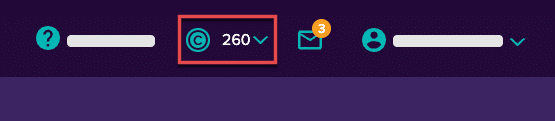
Los saldos negativos están bien - es sólo la forma en que hacemos el seguimiento de las acciones facturables una vez que has agotado los créditos incluidos en tu suscripción mensual. Cuando esto ocurre, las acciones facturables (por ejemplo, establecer presupuestos de promoción o enviar correos electrónicos a candidatos), se contabilizan en negativo para representar el saldo que se aplicará a su próximo estado de cuenta de facturación.
No es necesario. Para que sea fácil y cómodo, los clientes de Monster+ Pro pueden superar su saldo de créditos sin interrupción. Monster simplemente hará un seguimiento de cualquier exceso y lo aplicará al método de pago que tengamos registrado.
Los créditos deben utilizarse antes de que finalice el ciclo de facturación o se perderán. Para hacer uso de tus créditos durante un periodo de inactividad en la contratación, te recomendamos que utilices proactivamente la Búsqueda de Currículum para identificar futuros candidatos y mejorar tu cartera de candidatos.
No se preocupe. Si superas tu saldo de crédito para el ciclo de facturación. Monster hará un seguimiento de cualquier exceso y lo aplicará a su próxima factura.
Sólo debes saber que una vez agotados tus Créditos Monster, no habrá una interrupción en el servicio y cualquier acción facturable (por ejemplo, promociones de anuncios de trabajo actuales o vistas de currículums) será rastreada y aplicada a tu próxima factura. Sabrás cuándo se están acumulando cargos adicionales si el saldo de crédito muestra un número negativo (es decir, -30).
Necesitas tener una suscripción Monster+ Pro para recibir una asignación de Créditos Monster cada mes. Para más detalles, visita nuestra página de precios. O inicia sesión en Monster+ y haz clic en el icono de créditos en la parte superior de la página para obtener más información. A continuación, haga clic en el botón Actualizar para adquirir el plan Pro.
Tu plan Monster+ Pro incluye Créditos Monster que pueden ser usados de dos maneras
- Promocionar empleos: Aplica Créditos Monster a tu presupuesto de promoción de anuncios de empleo.
- Buscar CVs: Aplique Créditos Monster a las acciones de candidatos facturables (es decir, enviar un correo electrónico a un candidato o ver un currículum)
Los Créditos Monster están incluidos como parte de tu Plan Monster+ Pro mensual. Se aplican a su presupuesto medio diario seleccionado y se pueden utilizar para buscar y contactar proactivamente con candidatos en nuestra base de datos de currículums.
Facturación/Pago
Volver al inicioPor supuesto. Para garantizar que tus promociones laborales se desarrollen sin interrupciones, Monster realizará de forma segura una autenticación única en un nuevo método de pago una vez que inicies la primera transacción. Este proceso sólo se aplica a los clientes del Plan Estándar, debido a su exclusiva estructura de facturación de pago por uso.
Así es como funciona:
La ejecución de una promoción de empleo con un nuevo método de pago dará lugar a un único cargo de autenticación de 10 €, que se le devolverá inmediatamente en forma de Créditos Monster. A medida que tu promoción de empleo gane clics y se aplique, tus Créditos Monster se consumirán primero, y el saldo restante se cargará al método de pago recién verificado. Ten en cuenta que los Créditos Monster caducarán a los 30 días.
- Abre el menú que aparece junto al nombre de tu cuenta (arriba a la derecha).
- Selecciona Información de Facturación.
- Expanda Canje de código promocional para introducir su código y, a continuación, haga clic en Aplicar.
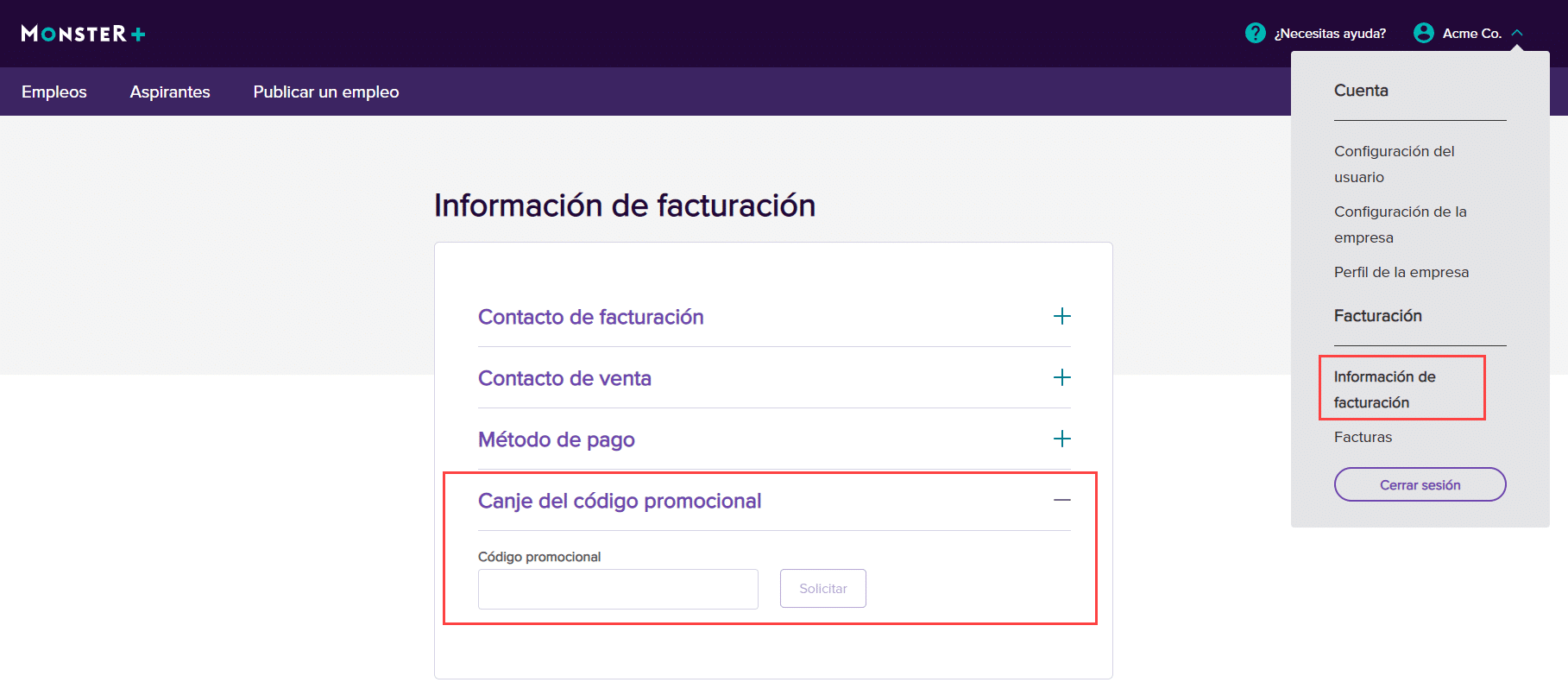
- Inicia sesión en Monster+ y haz clic en el menú desplegable junto al nombre de tu cuenta.
- Selecciona Facturas para ver todas las facturas que has recibido hasta la fecha.
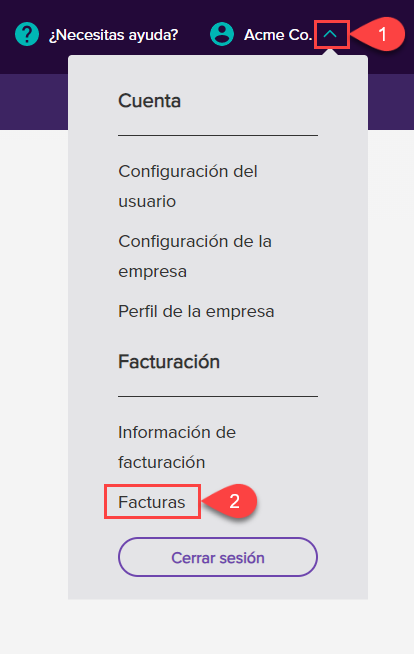
- Inicia sesión en Monster+ y haz clic en el menú desplegable junto al nombre de tu cuenta.
- Selecciona Información de Facturación de la lista.
- Haz clic en Método de Pago para ampliar las opciones disponibles y realizar cualquier actualización de pago.
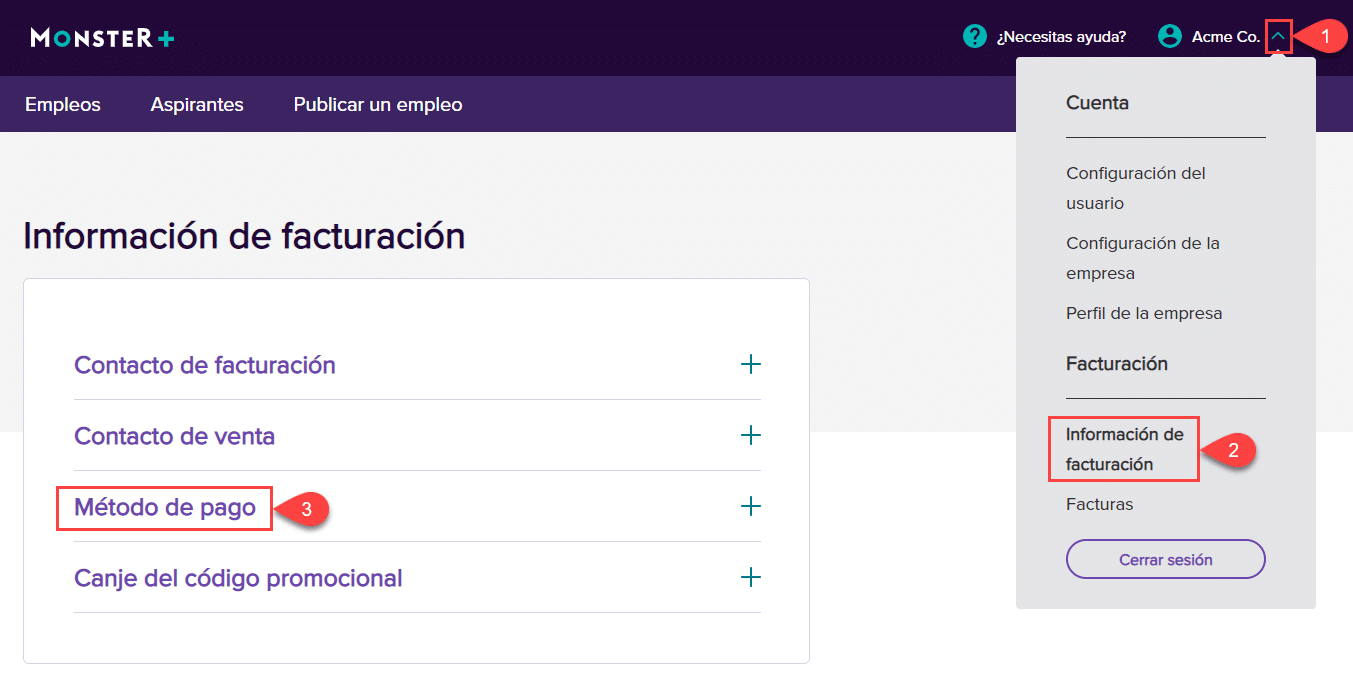
- Ve a la página de Ofertas de Empleo de tu cuenta Monster+.
- Haz clic en el menú desplegable Estado.
- Selecciona Cerrado para finalizar la promoción y eliminarla de Monster. Ten en cuenta que cualquier cargo acumulado antes de detener la promoción se liquidará al final de tu ciclo de facturación.

Actualmente, puede elegir entre introducir un débito directo o una tarjeta de crédito. En el futuro, PayPal también será una opción de pago.
Cuando promuevas su primer anuncio de empleo, le pediremos que configures su método de pago preferido. Se le cobrará inicialmente cuando el saldo de su campaña haya alcanzado los 50 €. A partir de ese momento, se le cobrará en un ciclo de facturación de 30 días o cuando el saldo de la cuenta supere los 500 €.
La información de pago que introduce permanecerá protegida por el procesador de pagos de Monster+ y se utilizará para sus promociones de anuncios de empleo activas y futuras.
A los clientes del Plan Estándar se les cobra al final de un ciclo de facturación de 30 días.
- El ciclo de facturación comienza en la fecha de lanzamiento de la primera promoción, a excepción de los antiguos clientes del Plan Pro, que conservan su fecha de facturación original.
- Las visualizaciones/aplicaciones acumuladas dentro de ese periodo de facturación de 30 días se detallarán en la factura al final del ciclo de facturación.
- Se emitirán cargos antes de la fecha de facturación si el saldo de la cuenta ha alcanzado el umbral máximo de 500€.
- Para confirmar la autenticidad del pago, se realizará un único cargo de 10€ al iniciar la primera promoción. A continuación, los fondos se devuelven en forma de Créditos Monster.
A los clientes del Plan Pro se les cobra al principio de su ciclo de facturación de 30 días.
- El ciclo de facturación comienza en la fecha en que se adquirió la suscripción.
- Cualquier exceso de Crédito Monster se cargará el primer día del ciclo de facturación siguiente.
- Se emitirán cargos antes de la fecha de facturación si el saldo de la cuenta supera el doble del coste del abono mensual.
- Nota: Si se pasa del plan Estándar al Plan Pro, el día del ciclo de facturación coincidirá con el día en que entre en vigor.
Puede encontrar su información de facturación en el menú desplegable del icono de usuario. En la página Información de facturación puede confirmar y editar su información de contacto de facturación, la información de pago almacenada, así como su información fiscal y el estado de exención.
- Inicia sesión en Monster+ y haz clic en el menú desplegable junto al nombre de tu cuenta.
- Selecciona Facturas para ver todas las facturas que has recibido hasta la fecha.
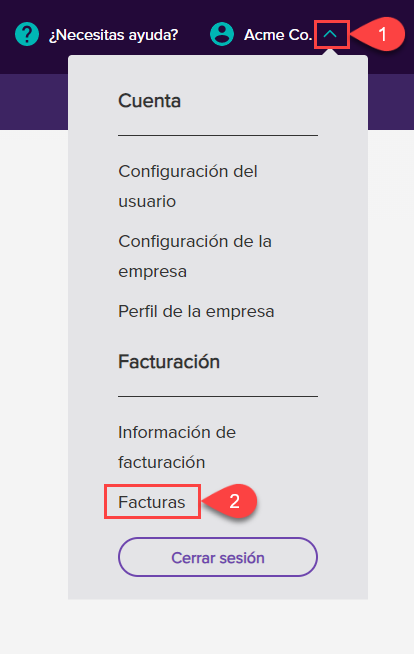
Durante el proceso de compra, después de introducir su información de pago, se le preguntará si su empresa está exenta de impuestos. Si es así, tendrá que introducir su ID de exención fiscal aprobado por el gobierno, escribirlo y cargar un documento de prueba. Si no tiene la información sobre la exención de impuestos a mano en el momento de la compra, puede omitir el paso y añadir esta información más tarde en la página de Información de facturación. Solo tiene que hacer clic en Exención fiscal para ampliar la sección y editar tu información.
Puede editar su información fiscal en la página Información de facturación. Basta con hacer clic en Exención fiscal para ampliar la sección y editar su información. Certifique que su empresa está exenta de impuestos y luego cargue la información obligatoria:
- Introduzca su identificación de exención fiscal aprobada por el gobierno.
- Elija un tipo de exención fiscal de la lista proporcionada.
- Suba un documento digital como prueba de la exención de impuestos.
No olvides hacer clic en Guardar cambios para actualizar tus registros.
Mi cuenta
Volver al inicioSi usted es un empleador y desea eliminar su cuenta de Monster, póngase en contacto con nosotros.
Si usted es un buscador de empleo, deberá acceder a nuestro Centro de Ayuda para Buscadores de Empleo para obtener información adicional sobre la eliminación de su cuenta de Monster.
Si aún no tienes una cuenta Monster+, visita nuestra página de precios para contratar el plan Pro y conocer todos los detalles.
Los clientes existentes de Monster+ pueden actualizarse al Plan Pro a través de la configuración de su empresa. Solo tienes que seguir estos pasos:
- Inicia sesión en Monster+ y haz clic en el nombre de tu cuenta en la parte superior de la página.
- Seleccione Configuración de la empresa en el menú.
- Seleccione Plan Monster+ para revisar su inscripción actual.
- Haz clic en el icono del lápiz para obtener una vista detallada de los Planes Monster+ y elige el que más te convenga.
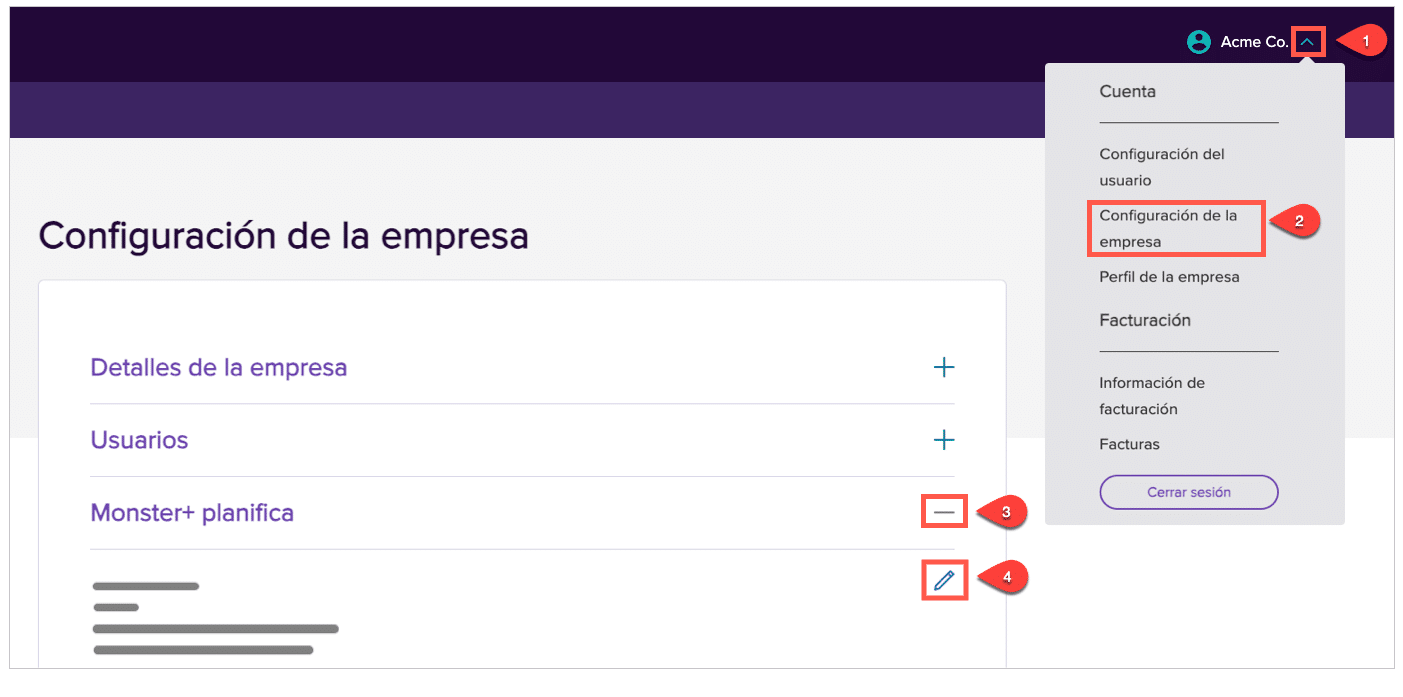
Sí, puede cambiar de plan en cualquier momento. Solo tienes que seguir estos pasos.
- Inicia sesión en Monster+ y haz clic en el nombre de tu cuenta en la parte superior de la página.
- Seleccione Configuración de la empresa en el menú.
- Seleccione Plan Monster+ para revisar su inscripción actual.
- Haz clic en el icono del lápiz para obtener una vista detallada de los Planes Monster+ y elige el que más te convenga.
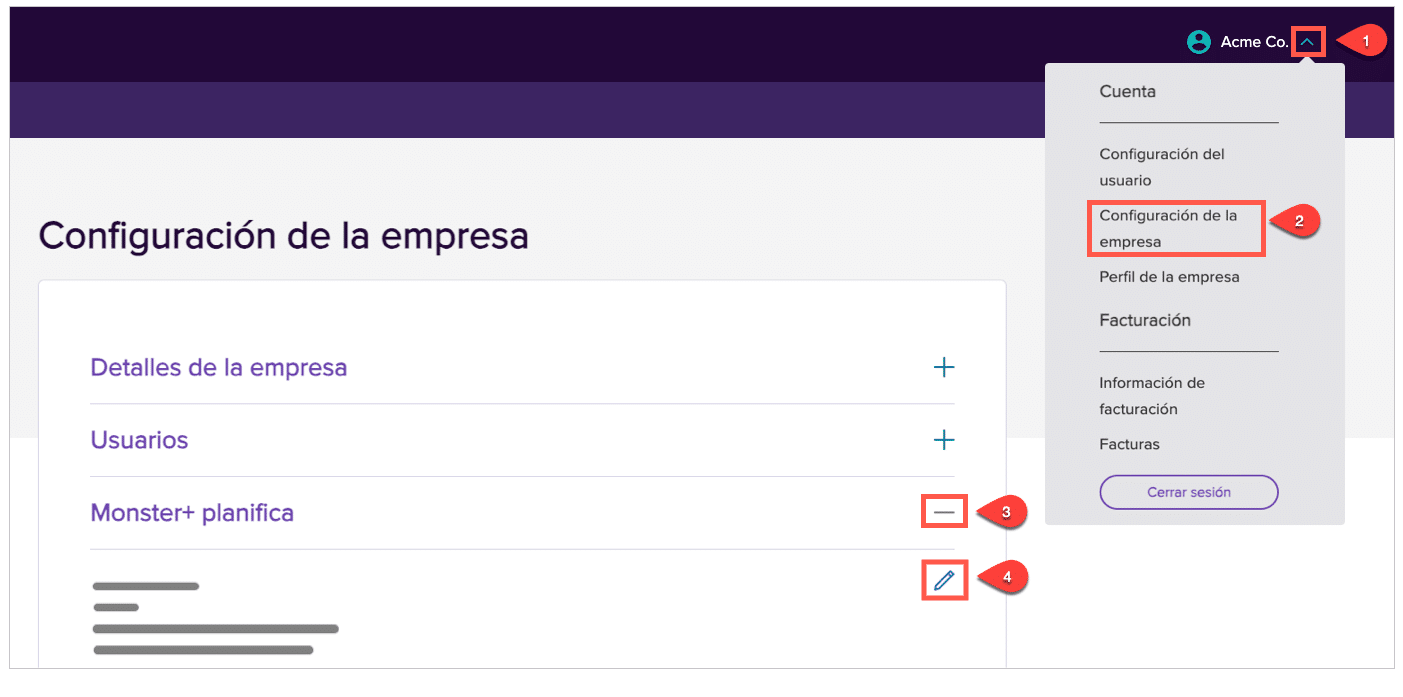
Si ves más de una cuenta, significa que has sido invitado o se te ha concedido acceso para trabajar dentro de la cuenta de otro usuario de Monster+. Para cambiar la cuenta en la que estás trabajando, haz clic en el icono de usuario en la parte superior de la página y selecciona Configuración de Usuario. Abre la sección de Cuentas para ver tus opciones y hacer el cambio. Para más detalles, haz clic aquí.
Haga clic en el icono de usuario en la parte superior de la página y seleccione Configuración de la empresa. Despliegue el menú Usuario y haga clic en el icono de edición situado junto al usuario al que desea transferir la propiedad. Seleccione Propietario en las opciones de nivel de acceso cuando se le solicite y, a continuación, confirme su selección.
Añadir un usuario simplemente le proporciona acceso a los recursos de Monster+ de su empresa. Si decide eliminar al usuario, éste dejará de tener acceso a dichos recursos, pero esto no afectará a su cuenta Monster+ de ninguna otra forma.
Puedes invitar a todos tus usuarios después de la configuración inicial. Primero, crea tu cuenta Monster+. El creador de la cuenta tiene por defecto el rol de Propietario. Como propietario, puedes añadir tantos usuarios como quieras desde la página de Configuración de la Empresa. Para más detalles, haz clic aquí.
Si tienes el Plan Monster+ Pro, haz click en el icono de usuario en la parte superior de la página y selecciona Configuración de la Empresa. Despliega el menú Usuario para Añadir un Usuario, Editar y Eliminar. Para más detalles, haz clic aquí.
Si tienes más de una cuenta Monster+, haz clic en el icono de usuario en la parte superior de la página y selecciona Configuración de Usuario. Aquí tendrás que expandir la sección de Cuentas para ver tus opciones y hacer el cambio. Para más detalles, haz clic aquí.
Monster ha lanzado una nueva plataforma para empleadores con nuevos productos y características. Si se a suscrito a una cuenta gratuita de Monster+, puedes publicar anuncios gratis y patrocinar tus empleos. Su antigua cuenta de Monster sigue siendo accesible si quieres administrar su plan de suscripción, gestionar los anuncios de empleo, configurar el ATS externo y buscar candidatos. Sólo se puede acceder a los productos comprados en su antigua cuenta desde esa cuenta.
Póngase en contacto con nuestro equipo de atención al cliente para más información.
Para recuperar su contraseña en Monster, siga los siguientes pasos:
- Clique en ¿Has olvidado la contraseña? en la página de acceso e introduzca el correo electrónico vinculado a su cuenta para recibir las instrucciones acerca del proceso de restablecimiento.
- Si no recibe el correo dentro de unos pocos minutos, intente uno de los siguientes pasos:
- Compruebe las carpetas SPAM y de correos basura: puede que la notificación haya sido identificada como SPAM. En este caso, agregue no-reply@ses.monster.com a su directorio o a la lista de remitentes seguros.
- Repita el proceso: Introduzca el correo electrónico en la página para recuperar su contraseña. Puede que un error tipográfico o el uso de un correo electrónico diferente haya impedido el recibo de las instrucciones.
Para acceder a su perfil de empresa, haga clic en el icono de usuario situado en la parte superior de la página y, a continuación, haga clic en Perfil de la empresa en el menú desplegable. Accederá a una página en la que podrá editar todos los elementos de su perfil de empresa.
La información del perfil de la empresa también se puede introducir al publicar un anuncio de empleo. Mientras estás en la página de Finalizar tu anuncio de empleo, todo lo que incluyas en la sección Acerca de la empresa puede guardarse en tu perfil de empresa con solo marcar la casilla disponible en la parte inferior de la página.
La información de esta sección es importante, ya que puede incorporar su mensaje de marca de empleador y ayudarle a posicionar su empresa como empleador de elección. También puede incluir su logotipo y un vídeo para ayudar a los candidatos a reconocer la cultura de su empresa, el entorno de trabajo y todo lo que puede ofrecer.
Su perfil de empresa se adjuntará automáticamente al final de todos sus anuncios de empleo para su comodidad.
En este momento, cada usuario tiene su propia cuenta individual y los perfiles de empresa no pueden compartirse entre cuentas. Le recomendamos que comparta la descripción y cualquier logotipo y activo de vídeo con su equipo para que lo implemente por su cuenta.
Cuando estés trabajando en tu cuenta de Monster+ hay algunos ajustes y herramientas que querrás administrar. Cuando inicies sesión en Monster, haz clic en el menú de la parte superior derecha para acceder a todo lo relacionado con tu cuenta.
Puede actualizar su información de contacto y opciones de pago, acceder a las facturas y a la información fiscal, y crear el perfil de su empresa con un logotipo, un vídeo y mucho más.
Lea el artículo Herramientas de administración en Monster+ para conocer todos los ajustes.
Privacidad & seguridad
Volver al inicioSi desea eliminar sólo las cookies de Monster, puede hacerlo haciendo clic en Configuración de cookies en la parte inferior de la página de inicio en Soporte. Cuando elimine las cookies de Monster, saldrá automáticamente de su cuenta.
Si está experimentando un problema técnico con la funcionalidad del sitio de Monster, es posible que esté experimentando un problema con el navegador. Aunque, puede utilizar todos los navegadores en el sitio de Monster, algunos de ellos pueden darle una mejor experiencia.
Los navegadores recomendados en el sitio de Monster incluyen:
Internet Explorer ya no es compatible. Si este es su navegador actual, descargue Microsoft Edge en su lugar.
Cuando visitas cualquier sitio web, el mismo podría obtener o guardar información en tu navegador, generalmente mediante el uso de cookies. Esta información puede ser acerca de ti, tus preferencias o tu dispositivo, y se usa principalmente para que el sitio funcione según lo esperado. Por lo general, la información no te identifica directamente, pero puede proporcionarte una experiencia web más personalizada. Ya que respetamos tu derecho a la privacidad, puedes escoger no permitirnos usar ciertas cookies.
Si desea eliminar sólo sus cookies de Monster, puede hacerlo haciendo clic en Configuración de cookies en la parte inferior de la página de inicio en Soporte.
Monster se compromete a proteger la privacidad de nuestros usuarios y se esfuerza por ofrecer una experiencia de usuario segura. Nuestra política de privacidad se encuentra en el Centro de privacidad, que está disponible para ayudarle a entender mejor cómo Monster recopila y utiliza su información y las opciones que tiene para protegerla. Nuestra Política de Privacidad está diseñada para informarle de nuestras prácticas de privacidad utilizando un lenguaje lo más claro y conciso posible.
También puede encontrar el Centro de privacidad en la parte inferior de la página de inicio en Soporte.
Una gran cantidad de errores técnicos que ocurren en el internet se pueden solucionar borrando la cache y las cookies en su navegador. Los siguientes escenarios se pueden resolver borrando la cache y las cookies, reiniciando el navegador y conectándose de nuevo a Monster:
- la página no puede ver
- la página no se carga
- la página ya no existe
- no se puede conectar a su cuenta
- la página no se muestra correctamente
- se le presenta un error de cualquier tipo
La siguiente página web (no alojada por Monster) incluyen instrucciones sobre el proceso de borrar la cache y las cookies en diferentes navegadores. Para información adicional, compruebe el menú de soporte del navegador que está utilizando.
Para más artículos sobre la publicación de ofertas de empleo en Monster+, clique aquí.